Как пользоваться tv guide
Опубликовано: 24.07.2024
Решил поделиться с вами опытом использования приложения для просмотра телепрограммы - TVGuide. Для начала хотел бы уточнить, что больше года назад для этих целей использовалась другая, не менее известная программа TV Control. Только она стала жутко глючной и просто неудобной для использования после обновления до последней версии. К тому же более ранние стабильные версии не закачивали телепрограмму и я искал альтернативы этому приложению. Перепробовав огромное количество разных приложений, остановился на TVGuide.
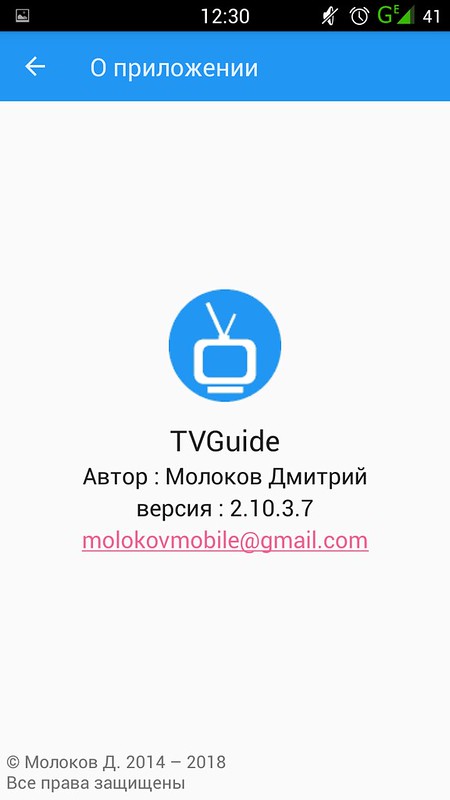
Чем же она меня привлекла? Во-первых, бесплатная (есть и платная версия). Во-вторых, с огромным количеством каналов, удобная в использовании, легкая при настройке. В-третьих, стабильная во всех отношениях - то есть не тормозит, не вылетает. Напоминания выводит вовремя - они не выскакивают спустя несколько часов после начала фильма, когда он уже закончился.
Служба программы системой не прибивается, приложение потребляет мало оперативной и системной памяти.
Для чего, скажете вы, такие программы нужны? Ведь и так можно посмотреть телепрограмму через телевизор, через поисковик в интернете и т.д. и т.п. На самом деле все намного проще: смартфоны всегда под рукой и с них быстрее найти информацию. При этом мы уже привыкли к использованию таких устройств, это намного удобнее, быстрее и, наконец, приятнее. Попробуйте управляться с помощью пульта от телевизора, найти канал, пролистать, выбрать - то еще занятие, я же угадал? Еще пультов как минимум два (от ТВ и приставки), перепутать их проще простого, особенно в темноте. А экран у телефона светится, не промахнешься.
Взглянем на саму программу TVGuide.
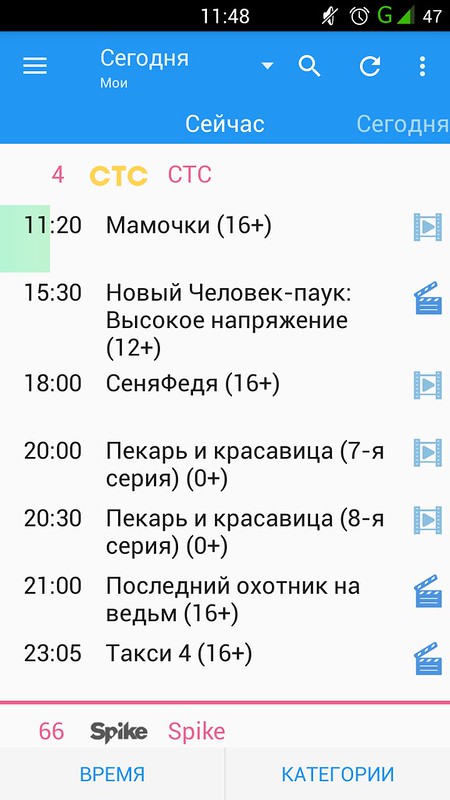
Очень простой, легкий и лаконичный интерфейс. Даже после беглого взгляда ясно, что где находится и как этим пользоваться.
Синяя "шапка" программы вместила элементы управления: список моих каналов, вкладки, поиск, меню программы.

В самом низу главного меню есть возможность выбора показа телепередач: по времени, дням недели или же по категориям.
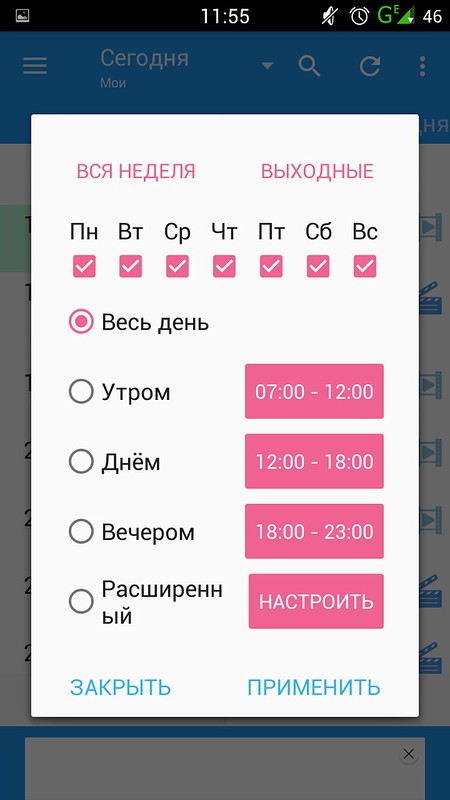
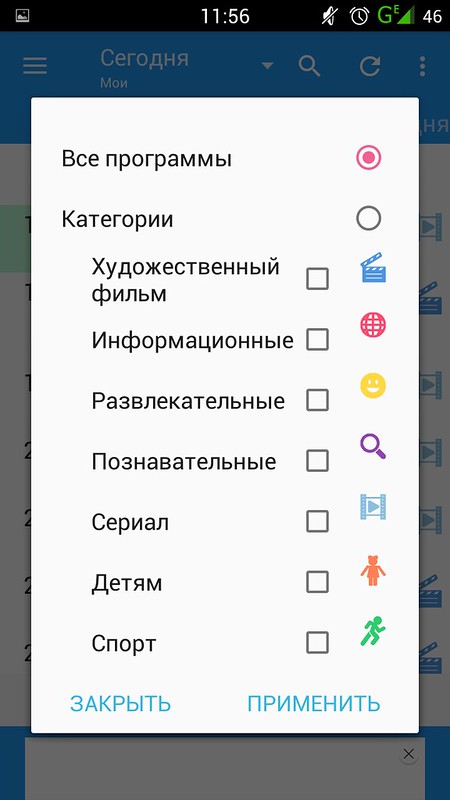
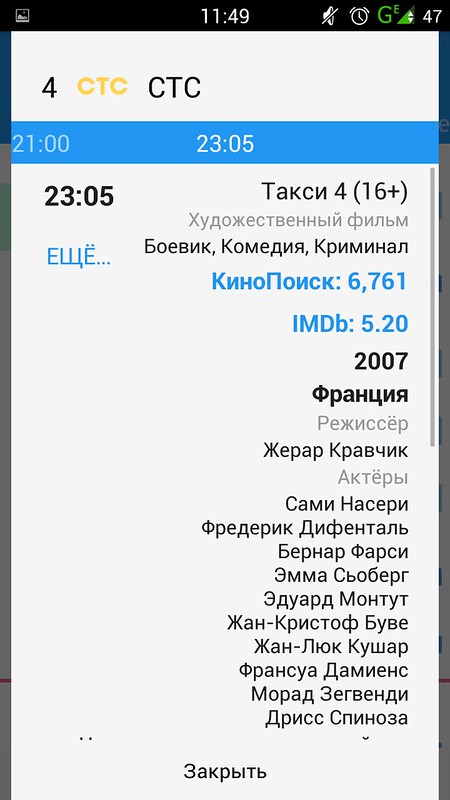

Там же есть ссылка "Еще", нажав которую, можно узнать, когда и в какое время фильм будут показывать в течение недели.
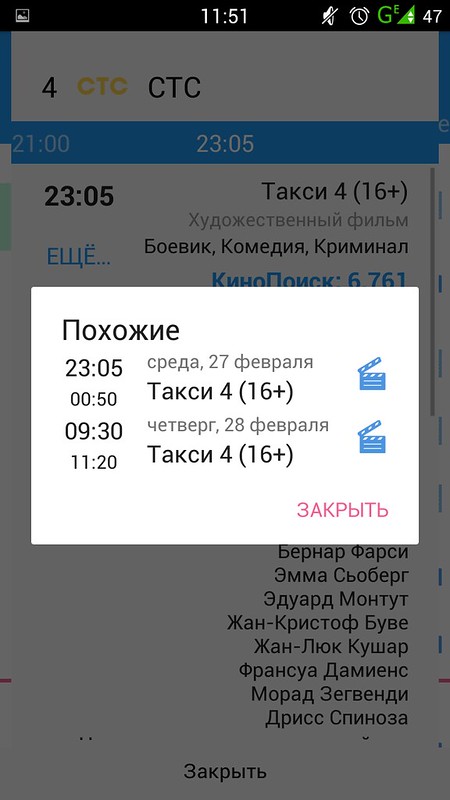
Есть поиск по передачам. Ищет только после нажатия, а не по мере написания слова по буквам.

Меню программы TVGuide:
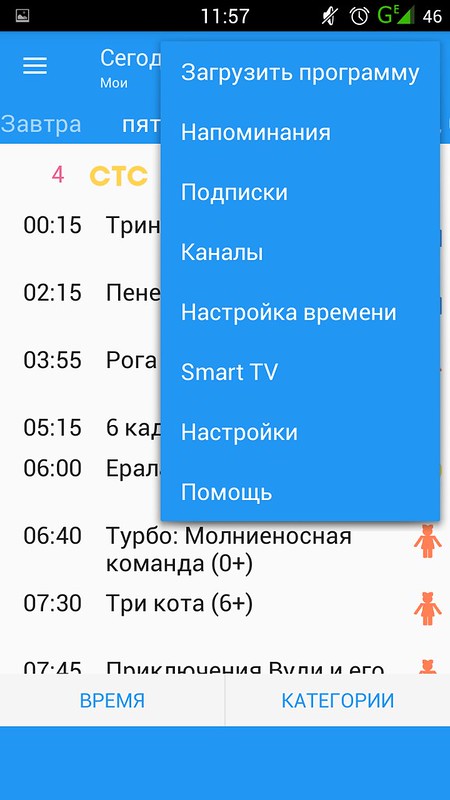
Подписки. Более подробное описание есть в самой программе.

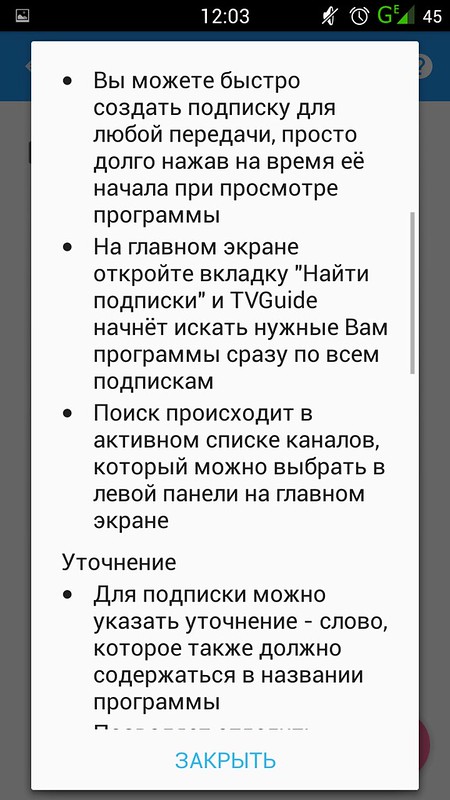
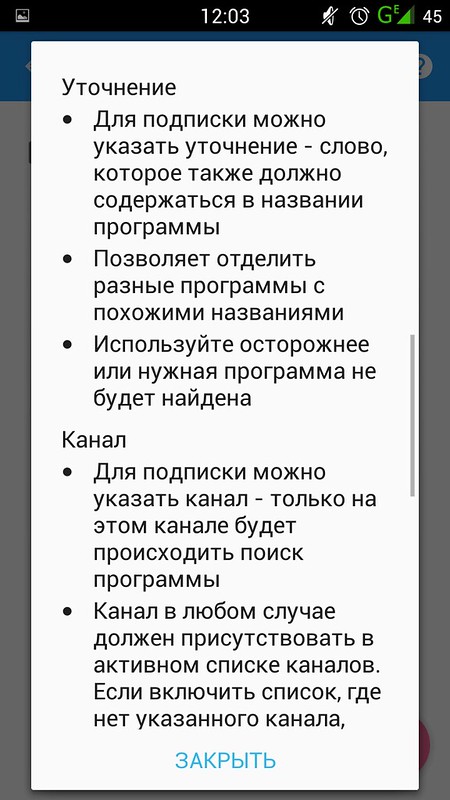
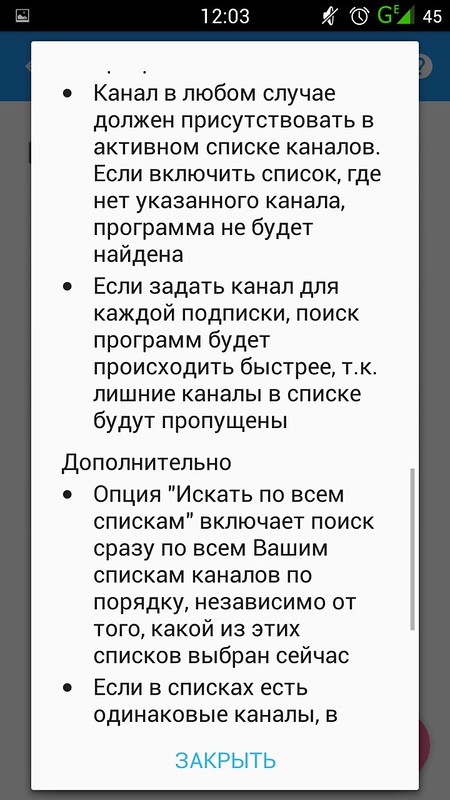


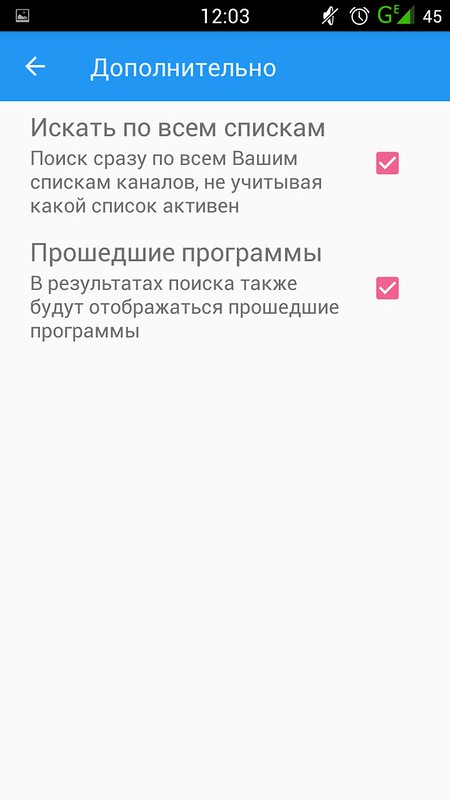
В программе есть не только возможность выбора каналов. Можно создавать несколько списков с разным количеством самих каналов, если у вас установлено, к примеру, кабельное и спутниковое телевидение одновременно. Списки, в свою очередь, можно передать посредством блютуз или же в облако Google Диска. При выборе каналов можно выбрать из списка или же найти своего провайдера. Выбранные можно перемещать, удалить, пронумеровать.
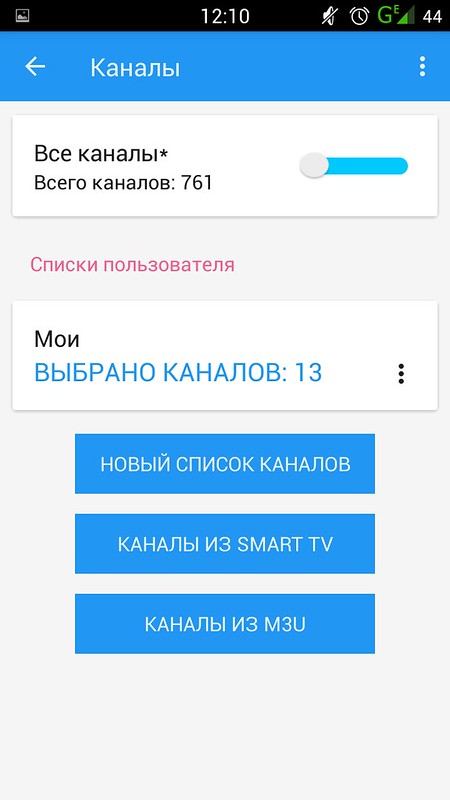

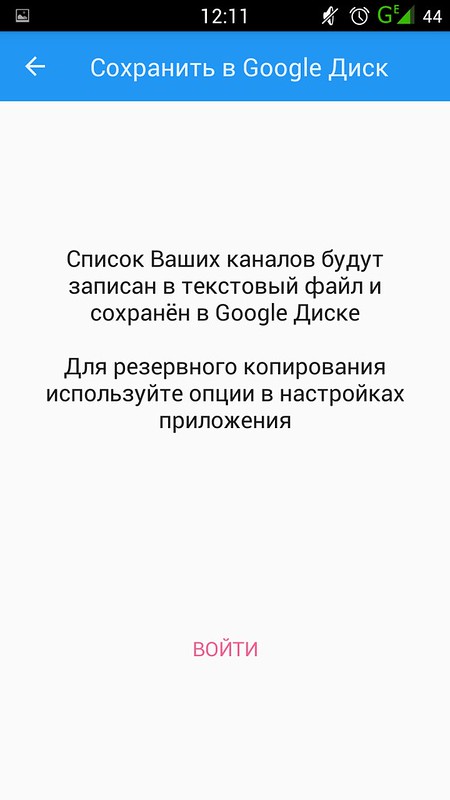

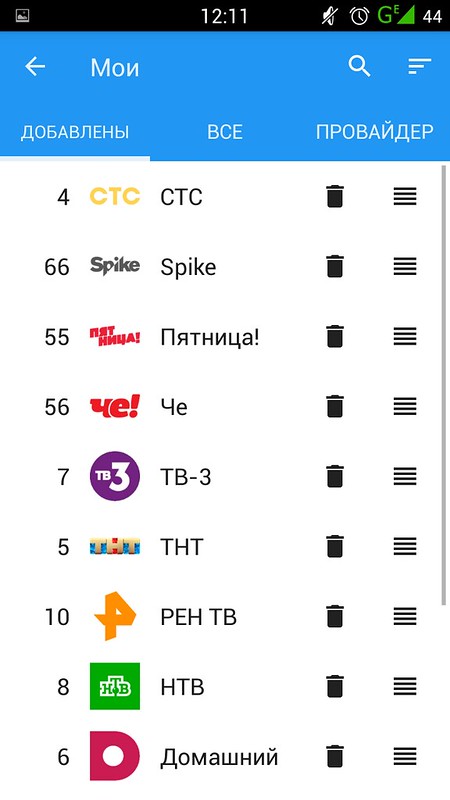
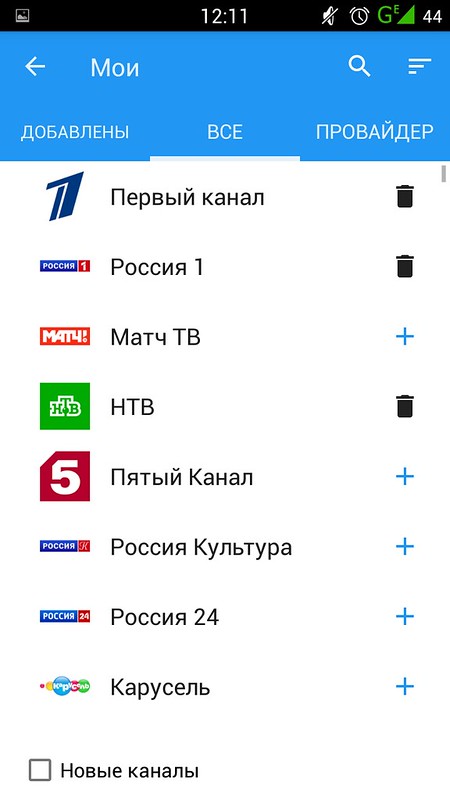
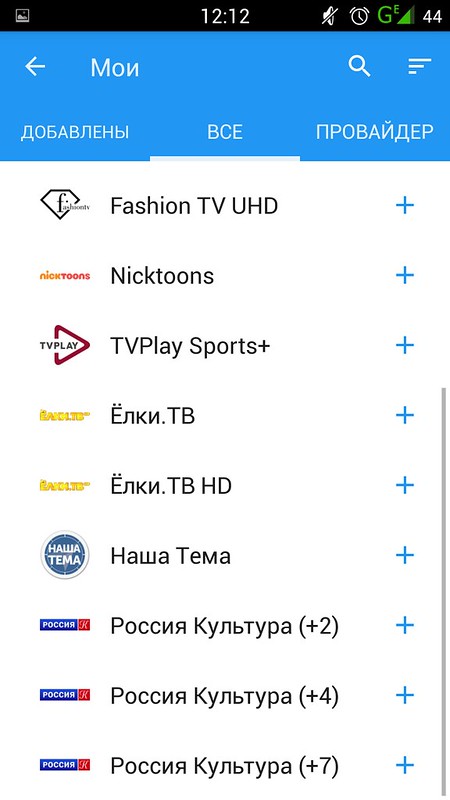
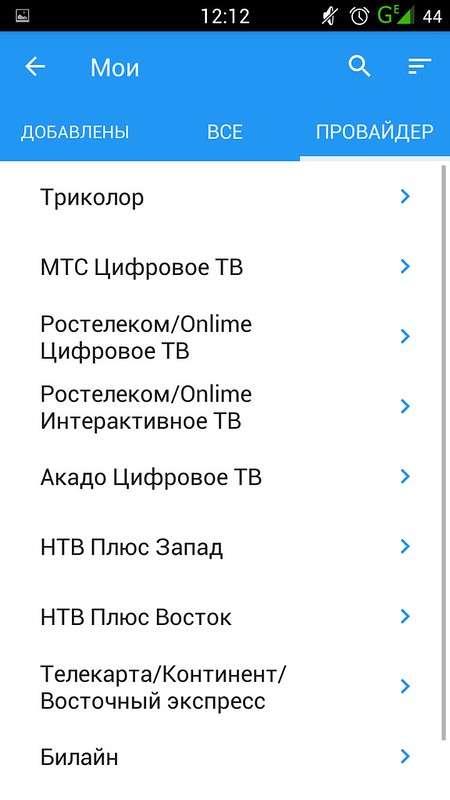
Меню "Настройка времени" позволяет смещать вперед или назад время телепередач, если они не состыкуются с настоящим. К примеру, на скриншоте я специально показал канал, который изрядно попил кровушки - бывало, что фильм уже начался на два часа раньше назначенного времени. Или еще до начала программы, к примеру, час. Так и двигал время туда-сюда, хотя уже почти что год не беспокоит.
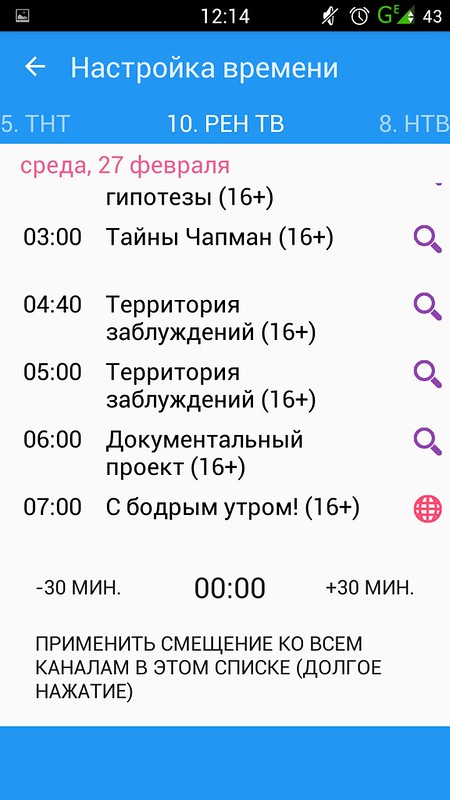
Smart TV. К сожалению, у меня нет такого телевизора, так что обратимся к справке в самом приложении. Там очень много информации.


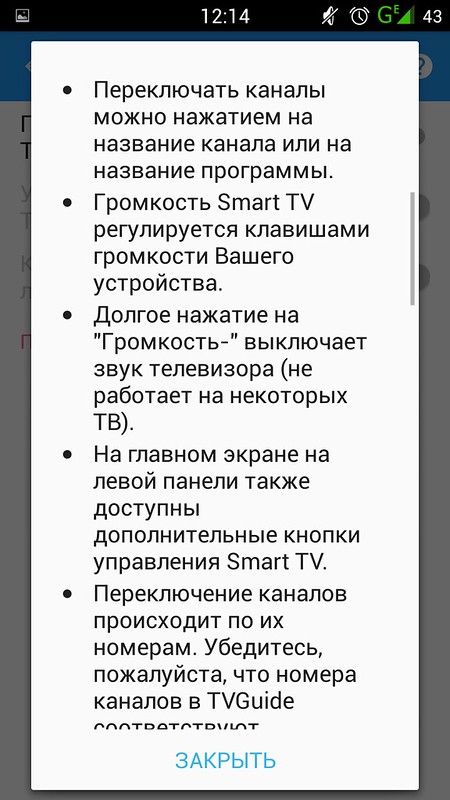
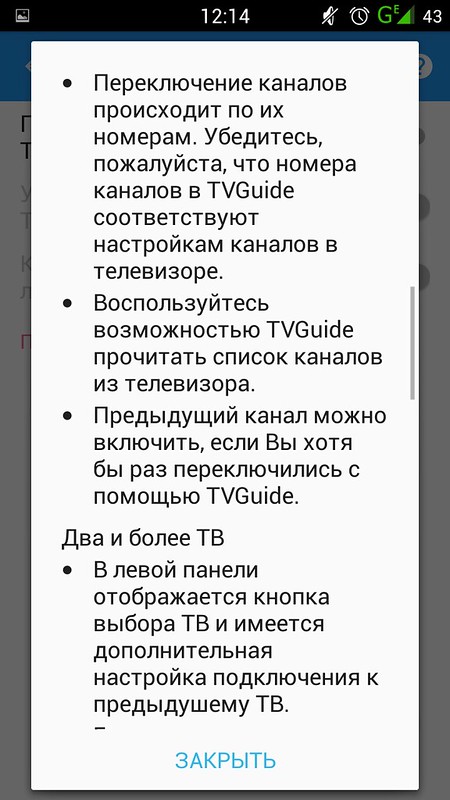
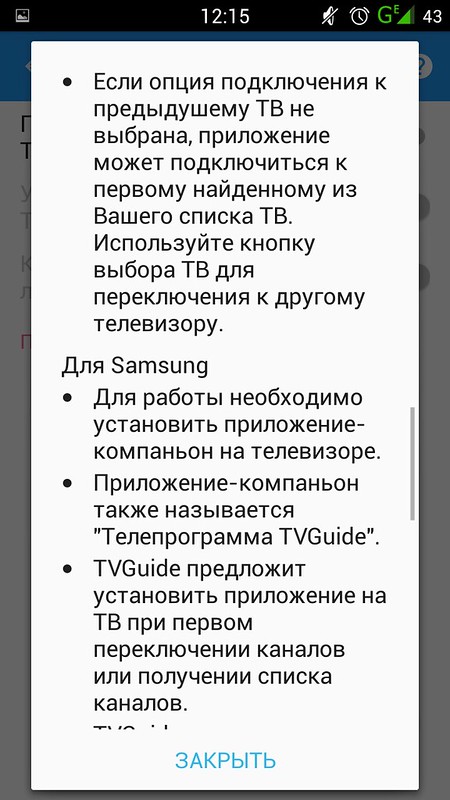
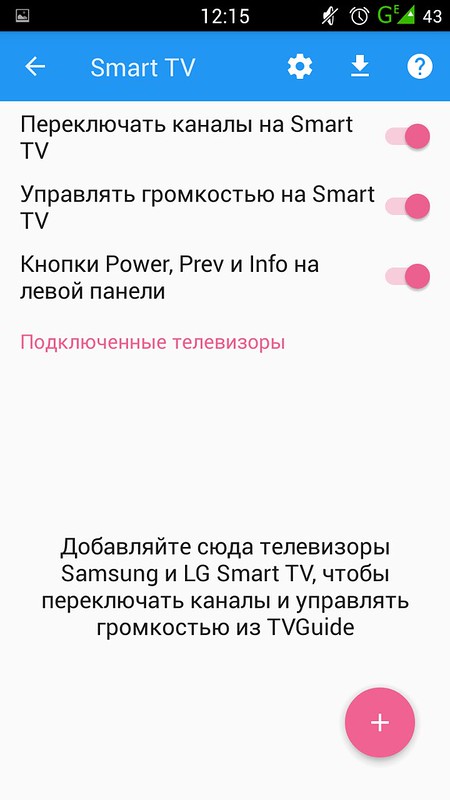
Настройки программы TVGuide. Можно обновиться до премиум-версии, посмотреть видеоинструкцию с известного всем Youtube.
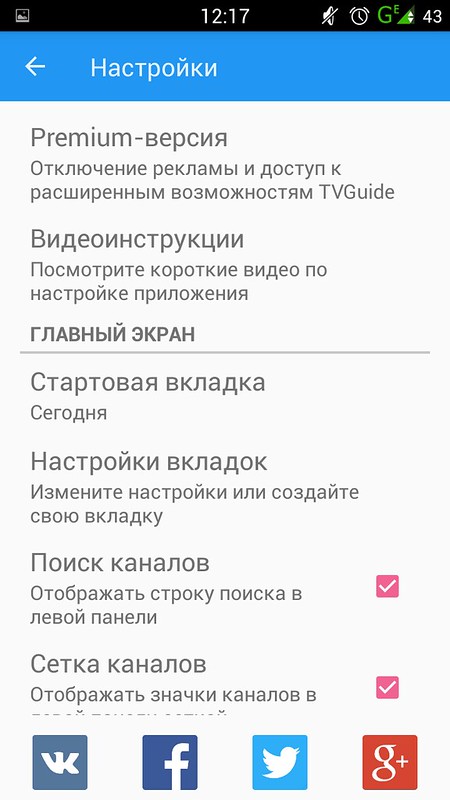
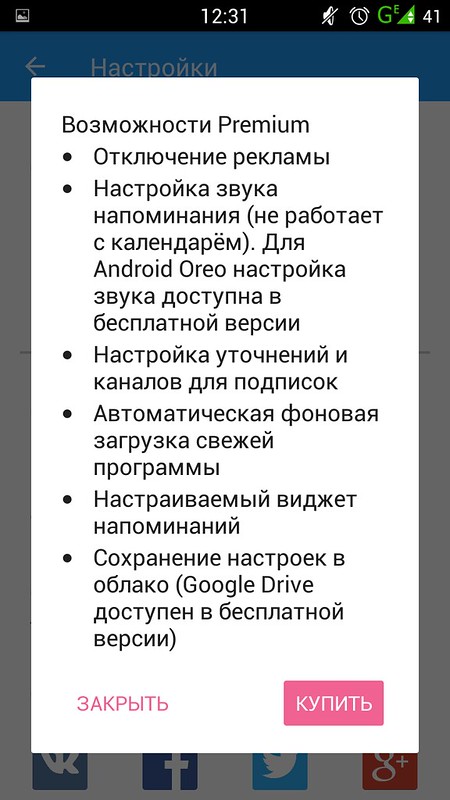
Настройка главного экрана:
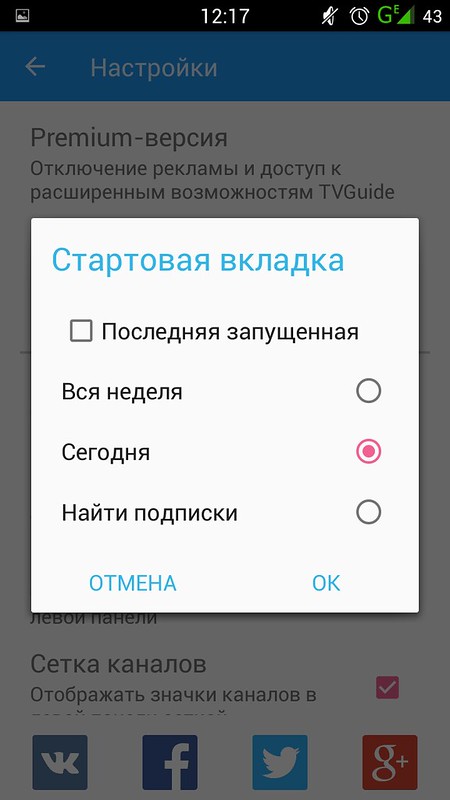
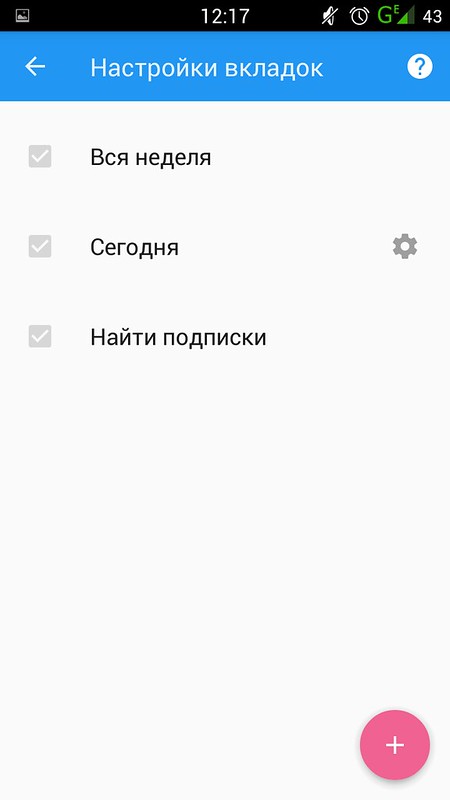
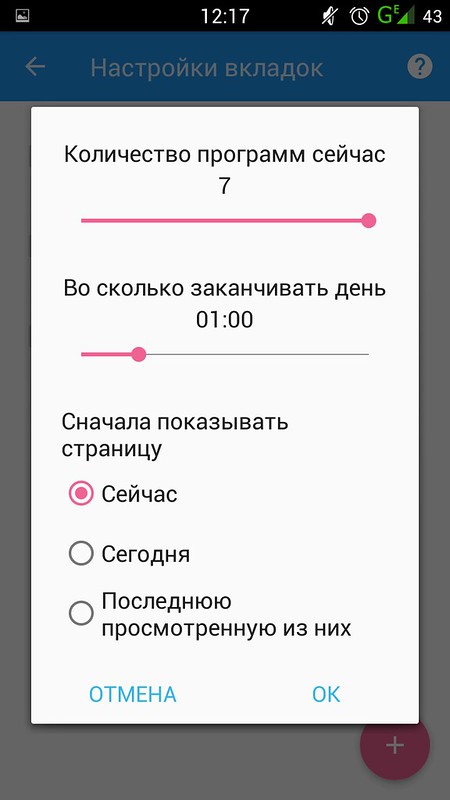


Изменение вида списка каналов (в виде сетки или списка), включение (отключение, если их у вас не так много) поиска в меню каналов. Настройка показа нижней панели.
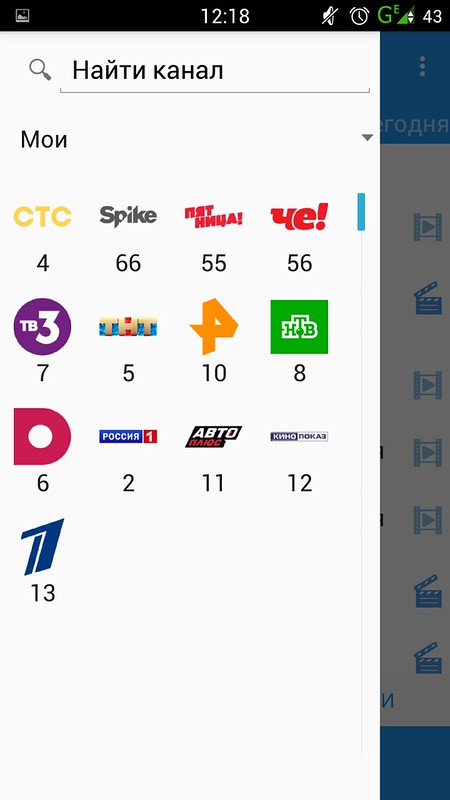
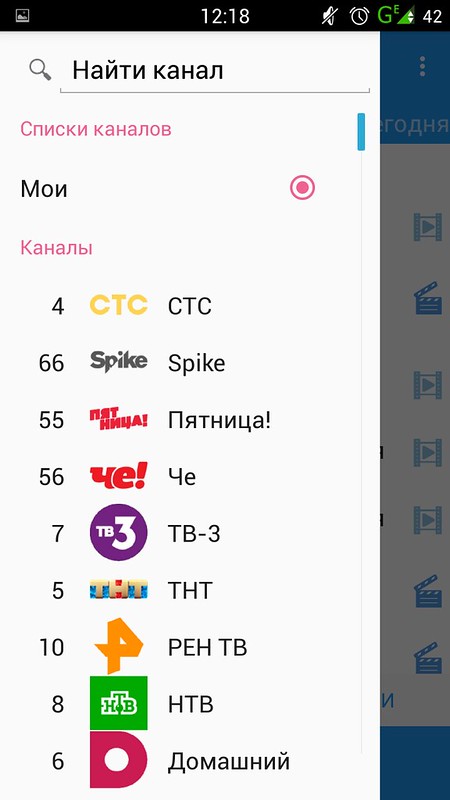
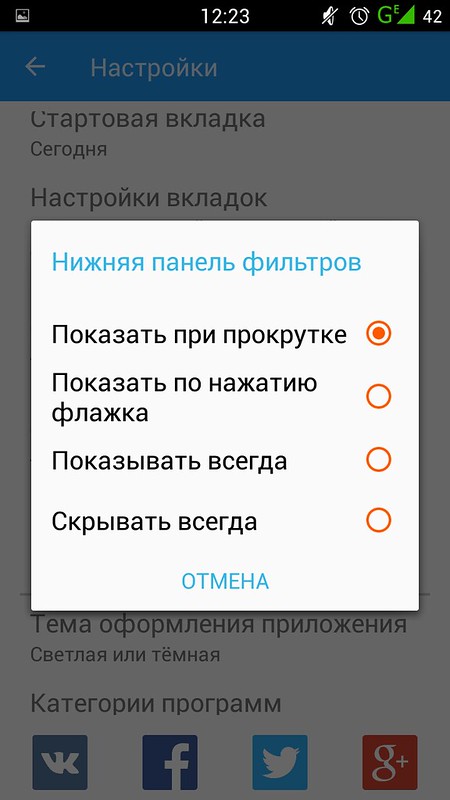
Настройка оформления. Три темы на выбор.
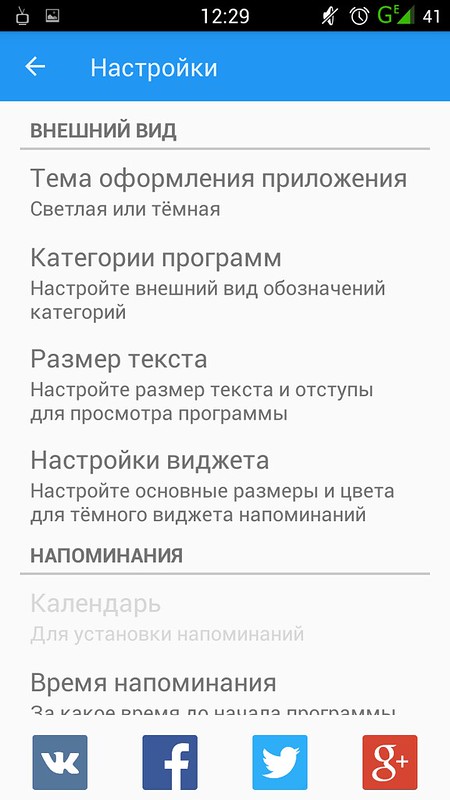
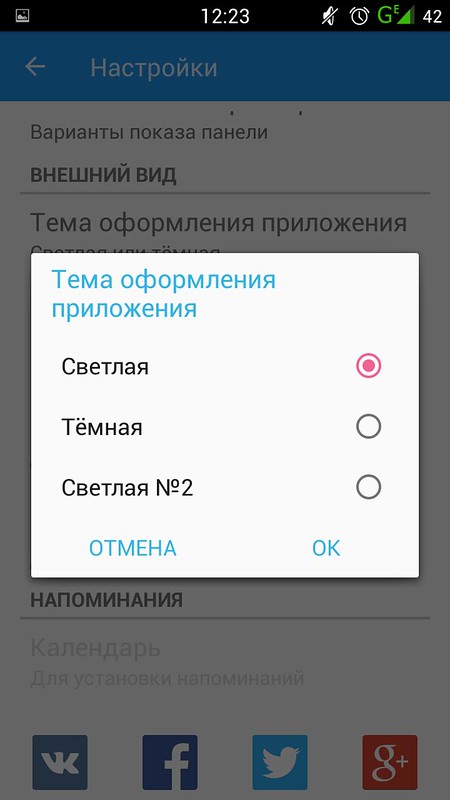
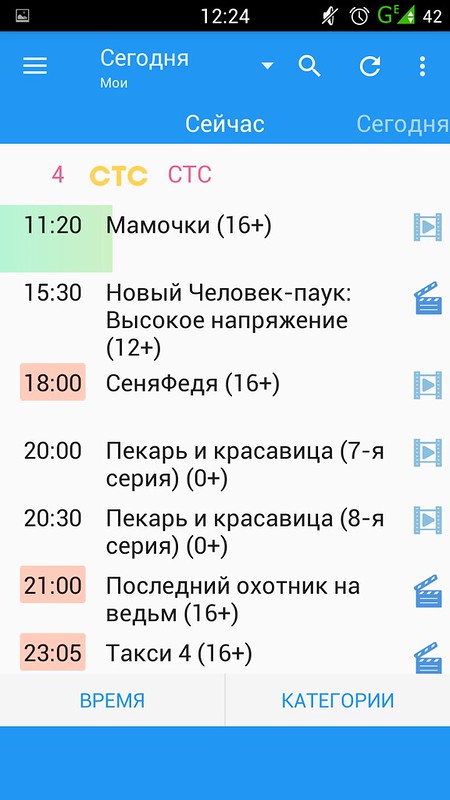
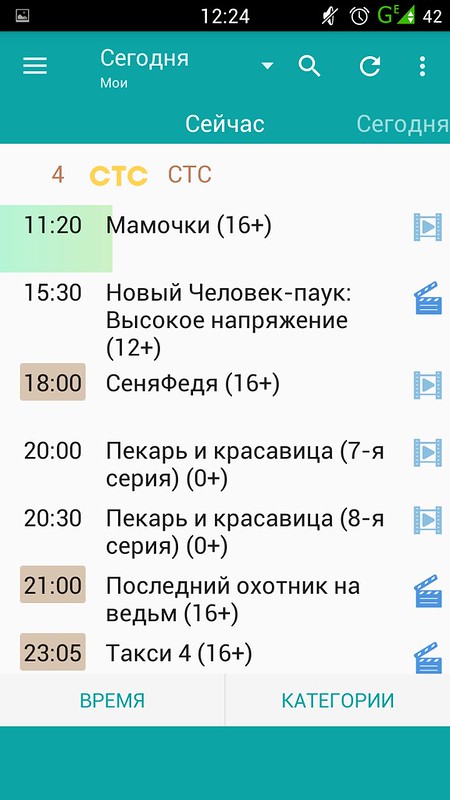

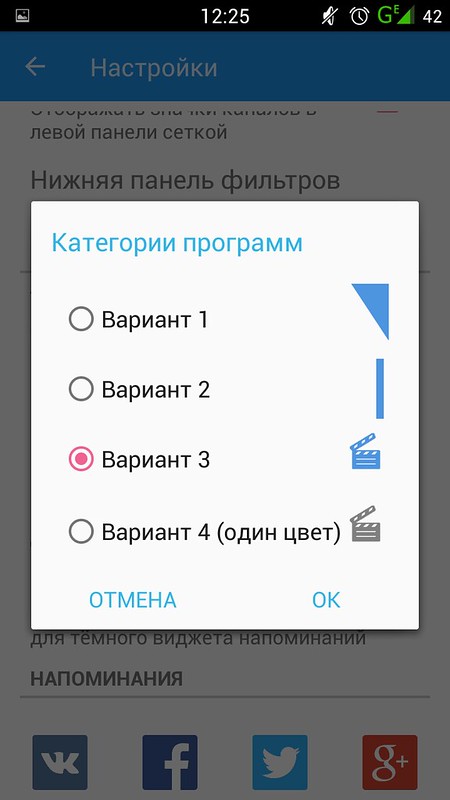
Отличная настройка шрифта и размера иконок каналов:
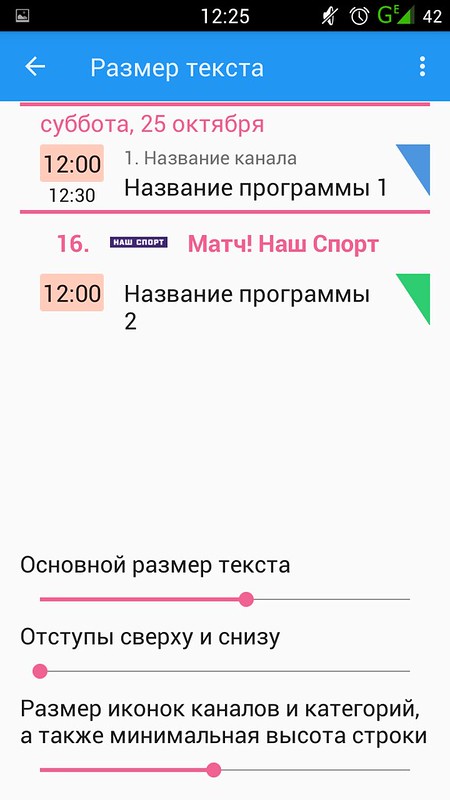

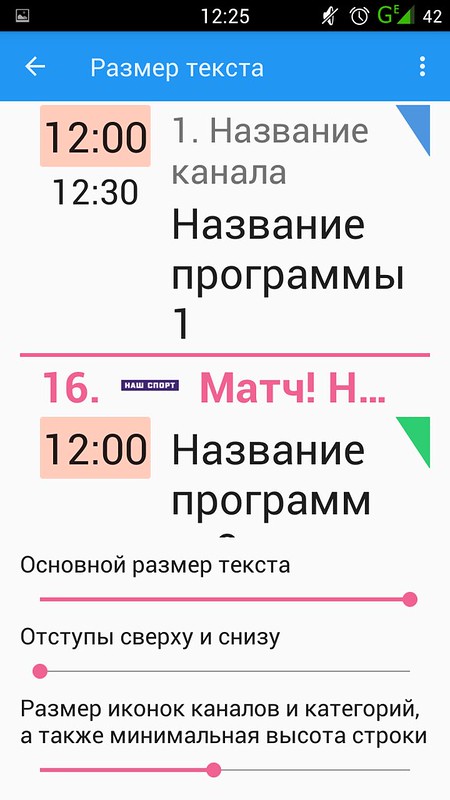
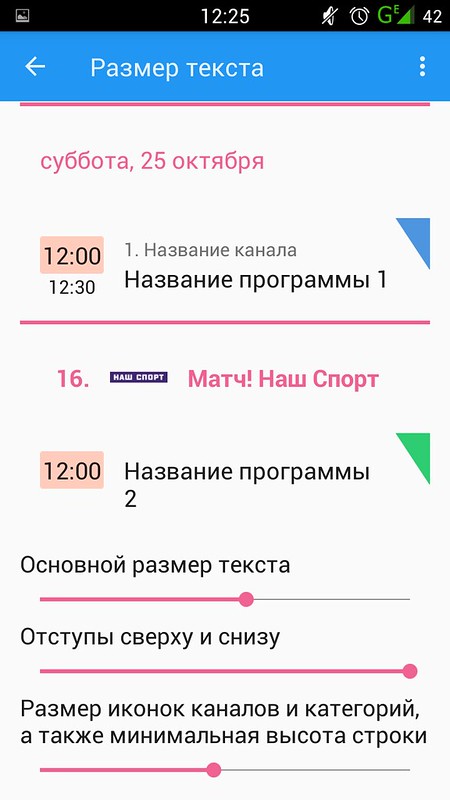
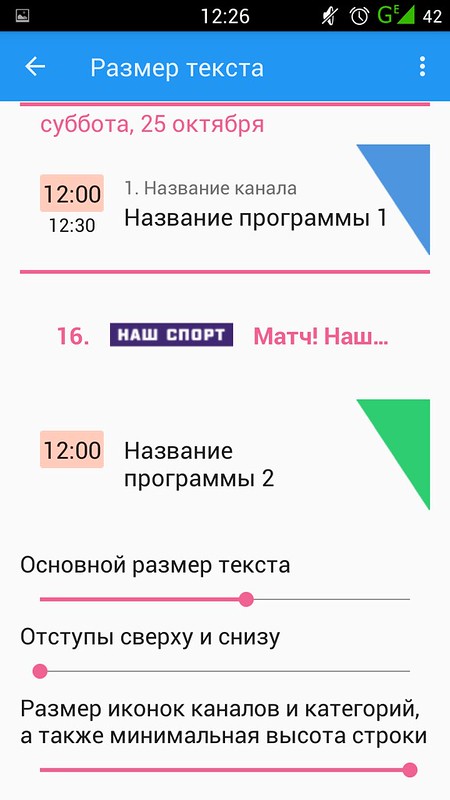
Настройка напоминаний. Я не смог настроить так, чтобы напоминания устанавливались через календарь. Свои мелодии на сигнал можно установить только в премиум-версии.
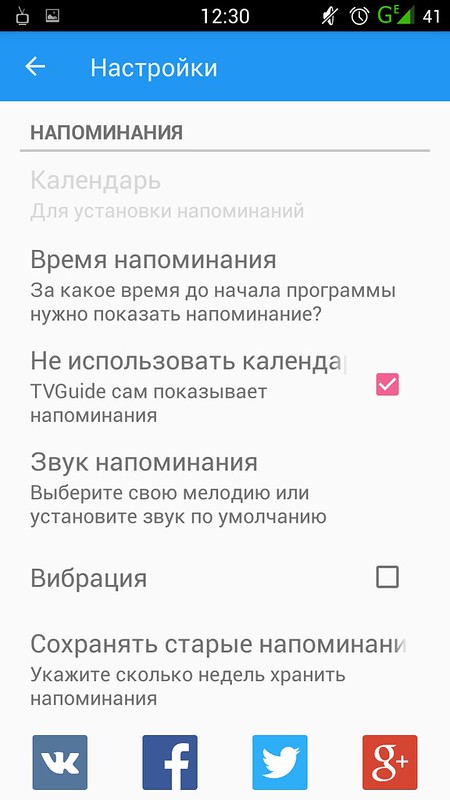
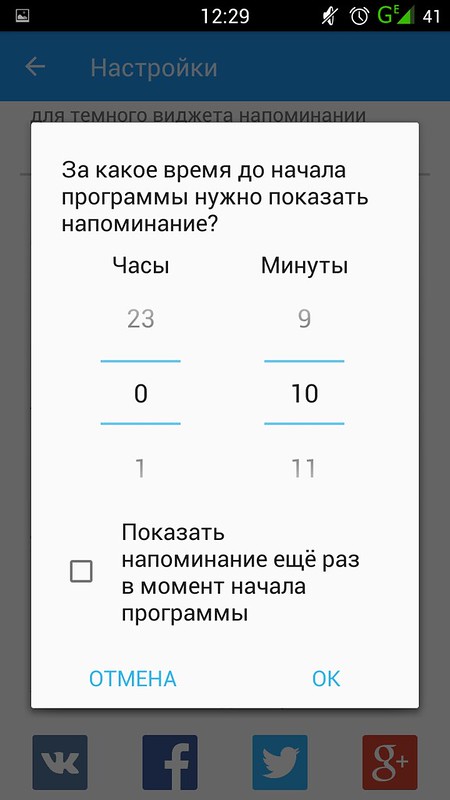
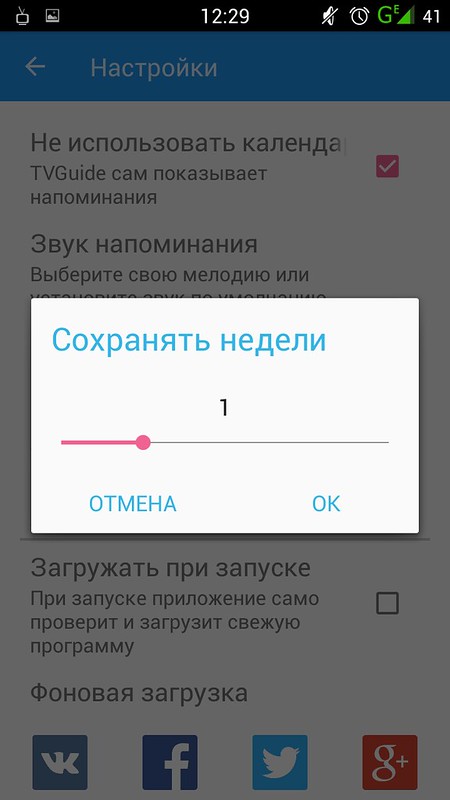
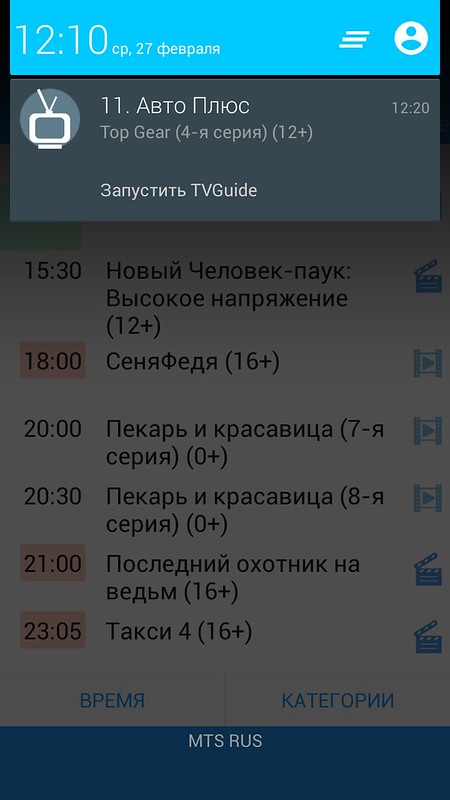

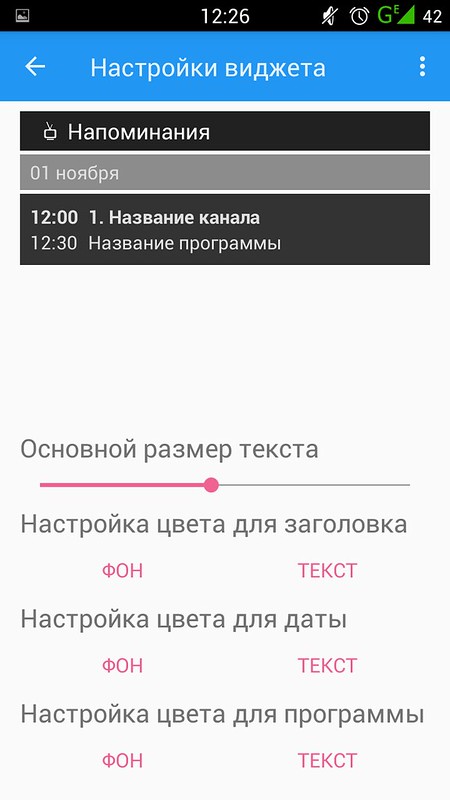
Настройка загрузки программ. Из возможных настроек есть скачивание данных при каждом запуске и выбор места хранения. Автоматическая загрузка и резервное копирование не работает в бесплатной версии.
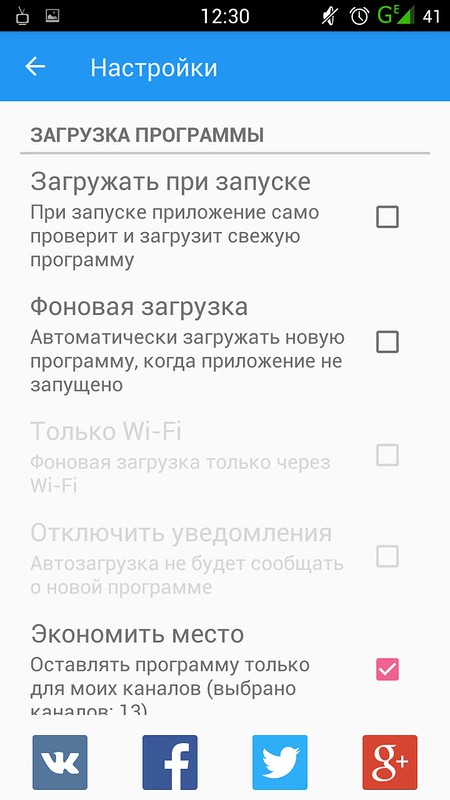

В главном меню настроек есть четыре иконки соцсетей, по которым можно перейти в страничку автора, где есть и ссылки на новые версии, и написаны все нововведения по ним.

Краткий итог
Достоинства: приятный интерфейс, настроек много, много каналов (761), создание списков, стабильность, постоянные обновления.
Недостатки: их нет. Для меня точно нет. Но есть рекомендация для будущих версий, которую хотелось бы увидеть: автоматический ночной режим, чтобы включался по времени - днем светлая тема, вечером переход в темную, чтобы глаза не слепил. Было бы здорово.
Вроде, ничего не упустил, все написал. В остальном отличное приложение, особенно для слабых устройств, с маленьким объемом оперативной памяти. Всем рекомендую.
А самое главное, нам обещают приход цифрового ТВ во все регионы страны. Так что вопрос просмотра телепрограммы остается актуальным.
Эпоха бурного расцвета спутникового телевидения с приходом скоростного интернета, похоже, начинает потихоньку клониться к закату. Новый формат IPTV обретает всё больше поклонников. Соответственно растёт и количество провайдеров, предоставляющих данную услугу. Но не всегда такой формат имеет функционал, сравнимый с тем, к которому привыкли телезрители. Речь идёт о функции отображения программы передач. К счастью, если на вашем IPTV телегида нет, это исправимо.

Что такое EPG в IPTV
Аббревиатура EPG (сокращение от Electronic Program Guide) расшифровывается как «электронный телегид», или, попросту говоря, программа телепередач. Данный термин применим не только для IPTV, но в нашем случае он целиком и полностью оправдывает своё название, позволяя показывать в интерактивном режиме такие данные, как время показа телепередачи, её наименование, описание и некоторые другие подробности. То есть это некий аналог той газетной телепрограммы, которой мы активно пользовались лет 15–20 назад, в эпоху доцифрового телевидения.
Программа передач EPG для IPTV может иметь и расширенный набор функций. Обычно такой сервис предлагают платные провайдеры услуги, позволяя осуществлять функцию родительского контроля, или записи конкретной телепередачи на внешний носитель, или просмотра архива, если вы пропустили что-то важное для себя. В частности, сервис ILookTV позволяет просматривать всё, что показывалось в течение 4 последних дней, а у сервиса OTTCLUB архив семидневный.

Отметим, что функция EPG предоставляется большинством платных сервисов, у некоторых она отключаемая. Но и здесь не всё так просто. Если вы пользуетесь компьютером или SMART-устройством, то можете установить плеер, работающий под ОС Android или Windows, в котором уже будет присутствовать телегид.
Многие пользователи предпочитают пользоваться M3U плейлистами, скачиваемыми с интернета. Основное преимущество такого способа – бесплатность, а также возможность редактирования такого списка, представляющего собой текстовый файл, записанный в специальном формате. Но все мы помним о поговорке про бесплатный сыр. Такие списки обычно не позволяют использовать EPG, но эта проблема исправима.
Где взять телепрограмму EPG для IPTV
Итак, основной вопрос – где взять источник EPG для IPTV. Ответ прост – в сети. Просто забейте в поисковике запрос типа «EPG для IPTV» и получите перечень ссылок, которые можно использовать как для платных, так и для бесплатных списков IPTV, представленных в формате XML.
Плееров для просмотра IPTV существует немало, некоторые из них уже оснащены функцией «телегида», поэтому не требуют никаких ручных настроек. Если же программа телепередач недоступна, необходимо воспользоваться поиском, как указано выше, после чего придётся редактировать исходный XML файл с расширением m3u или m3u8.
Отметим, что конечный результат может вас разочаровать, в этом случае пробуйте использовать другие ссылки. В конечном итоге вы сможете подобрать ту, функционал которой вас устроит. Помните, что далеко не все каналы будут обладать программой телепередач. Если это не слишком популярный или недавно запущенный телеканал, скорее всего, телегида для него не будет. Такой же результат возможен, если в наименовании канала допущена ошибка или неточность.
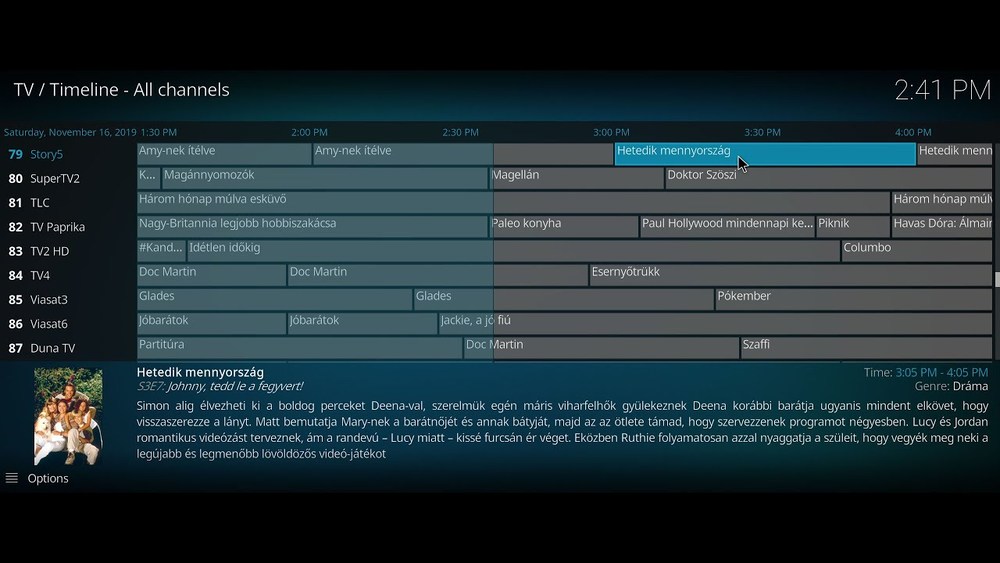
Предлагаем вашему вниманию готовые проверенные ссылки, зарекомендовавшие себя как надёжные:
- https://ottepg.ru/ottepg.xml.gz – телегид для сервиса OTTCLUB;
- http://st.kineskop.tv/epg.xml.gz – телегид для провайдера Kineskop TV;
- http://iptv-content.webhop.net/guide.xml – телегид для Sharavoz;
- http://stb.shara-tv.org/epg/epgtv.xml.gz – программа телепередач для Shara TV;
- http://epg.itru/edem.xml.gz – EPG для сервиса Edem;
- http://topiptv.info/download/topiptv.xml.gz – телегид для провайдера TopIPTV;
- https://iptvx.one/epg/epg.xml.gz – телегид для бесплатных списков IPTV с логотипами, разбитый по категориям;
- https://iptvx.one/epg/epg_lite.xml.gz – простейший телегид, с названиями телепередач;
- http://www.teleguide.info/download/new3/xmltv.xml.gz – один из самых функциональных и полных EPG.
Как прикрутить EPG к каналам IPTV
Каждый файл формата m3u/m3u8 имеет чёткую структуру и выглядит примерно так:
- #EXTM3U
- #EXTINF:0,Europa Plus TV
- #EXTGRP:музыка
- http://23acbfe8.ucomist.net/iptv/5K6RMPTM6L8S2Y/115/index.m3u8
- #EXTINF:0,МУЗ-ТВ
- #EXTGRP:музыка
- http://23acbfe8.ucomist.net/iptv/5K6RMPTM6L8S2Y/116/index.m3u8
- #EXTINF:0,BRIDGE TV Русский Хит
- #EXTGRP:музыка
- http://23acbfe8.ucomist.net/iptv/5K6RMPTM6L8S2Y/120/index.m3u8
- #EXTINF:0,Bridge TV
- #EXTGRP:музыка
- http://23acbfe8.ucomist.net/iptv/5K6RMPTM6L8S2Y/122/index.m3u8
Здесь первая строчка идентифицирует тип XML файла, а дальнейшее содержимое включает блоки из трёх строчек. В первой описывается наименование канала (после символов «#EXTINF:0,», во второй – категория (фаворитная группа), в третьей – ссылка на сам канал. Если разбивки по фаворитным группам нет, вторая строчка будет отсутствовать.
Чтобы установить EPG в IPTV Player, который использует список каналов в указанном формате, необходимо открыть файл любым текстовым редактором и в первой строчке дополнить тег #EXTM3U конструкцией url-tvg=«ссылка на телегид из числа описанных выше или найденных собственноручно».
Получится что-то типа #EXTM3U url-tvg=«http://www.teleguide.info/download/new3/xmltv.xml.gz».
Сохраняем файл и, если нужно, перезаливаем его в плеер. Как видим, ничего сложного.
Настройка EPG для IPTV
В некоторых плеерах процедура добавления телепрограммы выглядит более замысловато.
Приведём обобщённый алгоритм, реализации которого могут отличаться в деталях:
- нажимаем в плеере на пункт меню «Настройки», ищем вкладку EPG, щелкаем на ней;
- нажимаем на кнопку «Добавить». Откроется окно, в котором необходимо заполнить все или некоторые поля. Обязательным является поле, в котором указывается прямая ссылка на телегид (та, которую мы вставляли в файл вручную в описанном выше примере);
- уникальный префикс указываем, если указанный в нашем файле XMLTV ID присутствует в нескольких источниках. Поле «Начальное состояние» может отсутствовать, как и языковые настройки. Последние пригодятся, если ТВ-гид представлен в нескольких языковых версиях, для данного плеера допустимо устанавливать до 5 разных языков отображения информации;
- после сохранения введённых данных осталось нажать кнопу «Обновить EPG». Если источник телегида использует автообновление, все изменения в телепрограмме будут происходить в автоматическом режиме с заданной периодичностью, обычно – ежесуточно.
Для настройки отдельных каналов необходимо выбрать пункт меню «Каналы», выбрать интересующий вас канал, отметить его галочкой и нажать кнопку «Редактировать». Здесь также можно указывать параметр XMLTV ID вместе с префиксом и откорректировать разницу во времени, если вы проживаете не в том часовом поясе, в котором ведётся трансляция. Для этого укажите смещение в минутах со знаком минус или плюс, в зависимости от того, отстаёте вы от часового пояса трансляции или опережаете его.
Останется сохранить результаты редактирования и обновить EPG.

В этой статье я расскажу, что такое EPG для IPTV, для чего оно нужно и как его настроить.
Также вы сможете бесплатно скачать EPG источники с автообновлением.
- Что такое EPG?
- Ссылки на EPG для IPTV
- Настройка EPG для IPTV
- Приложения EPG на телефон
- TV Guide
- TV Control
- Lotus Program Guide
Что такое EPG?
EPG — это телепрограмма (ГИД) для IPTV каналов. EPG передаёт такие данные, как время показа передачи, её название, жанр и описание.
Простыми словами, EPG — современный аналог газеты с телепрограммой, которая была в каждом доме лет 10-20 назад.
В более продвинутых EPG в платных сервисах есть функции родительского контроля и записи прямого эфира, чтобы зритель мог посмотреть передачу, которая транслировалась несколько дней назад.
К примеру, OTTCLUB хранит информацию 7 дней.

Пример работы EPG
Далее я расскажу о настройке EPG, но хочу сразу уточнить, что это нужно только тем, кто пользуется M3U плейлистами с интернета или создаёт собственный.
Для тех, кто хочет просто смотреть телеканалы через интернет и не углубляться в эту тему, советую установить любой IPTV плеер на Android или Windows с уже настроенными каналами и телепрограммой.
Ссылки на EPG для IPTV
Все перечисленные XML файлы подходят для любого .m3u плейлиста, который вы скачали с сайта в интернете.
EPG будет корректно отображаться , если названия каналов в плейлисте и XML листе совпадают.
Старайтесь не давать «собственные» названия телеканалам.
- http://www.teleguide.info/download/new3/jtv.zip — Полная телепрограмма, логотипы каналов, категории трансляций. Рекомендую использовать именно этот EPG.
- http://iptvx.one/epg/epg_lite.xml.gz — Советую использовать, когда первый источник выходит из строя.
- http://programtv.ru/xmltv.xml.gz — Телегид, иконки
- http://epg.it999.ru/edem.xml.gz — Есть не все каналы, но 100% рабочий и стабильный
- https://ottepg.ru/ottepg.xml.gz — OTTCLUB
- http://stb.shara-tv.org/epg/epgtv.xml.gz — Shara TV
- http://st.kineskop.tv/epg.xml.gz — Kineskop TV
- https://webarmen.com/my/iptv/xmltv.xml.gz
- https://static.mediatech.by/epg.xml
Я пользуюсь самым первым XML файлом, так как он поддерживает наибольшее количество каналов и никогда не ошибается с расписанием телепередач.
Настройка EPG для IPTV
Добавить поддержку EPG в плейлист займёт всего одну минуту.
Повторите следующие действия:
- Откройте M3U файл в текстовом редакторе.

- Первую строку с надписью #EXTM3U измените на:
#EXTM3U url-tvg=»Тут вставьте одну из ссылок выше. На ваш выбор»

Должно получиться так
В IP-TV Player данный плейлист будет отображаться таким образом:

Телепрограмма нашлась почти для всех каналов. Остальным нужно изменить название, чтобы оно совпадало с XML файлом.
Приложения EPG на телефон
Многим из моих знакомых гораздо удобнее посмотреть расписание передач на экране телефона.
Для таких людей составил список лучших приложений с телегидом на Андроид:
TV Guide
Отличный вариант с телепрограммой всех российских телеканалов. Доступны категории, описание передачи и расписание на неделю вперёд.
TV Control
Больший выбор трансляций, те же функции и чёрная тема интерфейса.
Lotus Program Guide
Подходит для жителей Украины, Беларуси и Европы.
Информация
Инструкции по установке
Cкачать и установить TVGuide на компьютер бесплатно.
Многие из нас стали задавать простой вопрос: как скачать, установить и сыграть в нашу любимую игру прямо на компьютере?
Если вы не любите маленькие экраны смартфона или планшета, то сделать это можно с помощью программы-эмулятора. С ее помощью можно создать на своем компьютере среду Android и через нее запустить приложение. На данный момент самыми популярными утилитами для этого являются: Bluestacks и NoxPlayer.
- Bluestacks
- NoxPlayer
Установка TVGuide на компьютер с помощью Bluestacks
Bluestacks считается самым популярным эмулятором для компьютеров под управлением Windows. Кроме того, есть версия этой программы для Mac OS. Для того, чтобы установить этот эмулятор на ПК нужно, чтобы на нем была установлена Windows 7 (или выше) и имелось минимум 2 Гб оперативной памяти.
+ Windows: дважды щелкните по скачанному EXE-файлу, нажмите «Да», когда появится запрос, щелкните по «Установить», нажмите «Завершить», когда эта опция станет активной. Откройте Bluestacks, если он не запустился автоматически, а затем следуйте инструкциям на экране, чтобы войти в свою учетную запись Google.
+ Mac: дважды щелкните по скачанному файлу DMG, дважды щелкните по значку Bluestacks, нажмите «Установить», когда будет предложено, разрешите устанавливать программы сторонних разработчиков (если понадобится) и нажмите «Продолжить». Откройте Bluestacks, если он не запустился автоматически, и следуйте инструкциям на экране, чтобы войти в свою учетную запись Google.
Скачайте файл APK на компьютер. APK-файлы являются установщиками приложений. Вы можете скачать apk-файл с нашего сайта.
Щелкните по вкладке «Мои приложения». Она находится в верхней левой части окна Bluestacks.
Нажмите «Установить APK». Эта опция находится в нижнем правом углу окна. Откроется окно Проводника (Windows) или Finder (Mac).
Выберите скачанный файл APK. Перейдите в папку со скачанным файлом APK и щелкните по нему, чтобы выбрать.
Нажмите «Открыть». Эта опция находится в нижнем правом углу окна. Файл APK откроется в Bluestacks, то есть начнется установка приложения.
Запустите приложение. Когда значок приложения отобразится на вкладке «Мои приложения», щелкните по нему, чтобы открыть приложение.
Ты можешь использовать TVGuide на компьютере уже сейчас - просто скачай TVGuide для Windows и Mac прямо с этой страницы и установи приложение и ты останешься доволен.
Установка TVGuide на компьютер с помощью NoxPlayer
Nox App Player бесплатна и не имеет никакой навязчивой всплывающей рекламы. Работает на Андроиде версии 4.4.2, позволяя открывать множество игр, будь то большой симулятор, требовательный шутер или любое другое приложение.
+ Перейти на официальный сайт разработчика https://www.bignox.com/
+ Для того чтобы установить эмулятор Nox App Player, нажимаем на кнопку «СКАЧАТЬ».
+ Далее начнется автоматическая загрузка, по завершении которой необходимо будет перейти в папку «Загрузки» и нажать на установочный файл скачанной программы.
Установка и запуск программы:
+ Для продолжения установки необходимо в открывшемся окне нажать на кнопку «Установить». Выберите дополнительные параметры инсталляции, нажав на кнопку «Настроить», если вам это необходимо. Не снимайте галочку с пункта «Принять «Соглашение»», иначе вы не сможете продолжить.
+ После того как эмулятор будет установлен на компьютер, вы увидите на экране окно запуска, где необходимо будет нажать на кнопку «Пуск».
+ Все, на этом этапе установка эмулятора Nox App Player завершена. Для полноценной работы программы вам необходимо будет зайти в свой аккаунт Play Market — нажмите на иконку приложения в папке Google, введите логин и пароль от вашей учетной записи.
Загрузка и установка приложений: Для этого вам необходимо скачать файл приложения в формате APK и просто перетащить его на рабочий стол Nox App Player. После этого сразу начнется установка, по окончании которой вы увидите значок этого приложения на главном экране.

Телевизоры AF9 от Sony — это сочетание самых передовых технологий: OLED-дисплея, мощного процессора, а также Android TV.


Современные телевизоры способны передать невероятное количество оттенков и создать «живое» изображение.
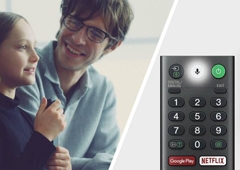
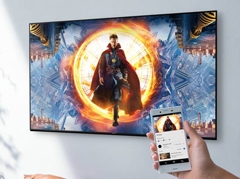
С помощью новейших технологий можно транслировать видео, игры и приложения с мобильного устройства на экран телевизора без потери качества.

Не хватает места для установки интересных игр и приложений? Сегодня можно легко подключить дополнительный жесткий диск к телевизору.
Борьба за покупателя между производителями телевизоров не затихнет никогда. Сегодня она развернулась вокруг технологий интеллектуального управления и дополнительных сервисов, работающих в интернет-пространстве и расширяющих возможности обычного телевизора. Привычное Smart TV , ориентированное на интерактивное телевидение, уже не устраивает многих пользователей. Конечно, в сравнении с простыми моделями, которые даже к интернету подключить нельзя, такие телевизоры — бесспорный шаг вперед. Но вот другим гаджетам они проигрывают из-за отсутствия гибкости системы. Так эволюция телевизионной техники привела к Аndroid TV — технологии нового поколения.
Не Smart TV единым, или Что такое Аndroid TV
В ноябре 2014 года компания Google совместно с Asus выпустила первую мультимедийную приставку на Android TV , а в 2015 году компания Sony объявила о выходе своего первого телевизора BRAVIA на этой операционной системе в России, на тот момент c версией Android 5.0 .
Как уже говорилось, реализация Smart TV возможна двумя способами — с помощью приставки Android , так называемой, TV Box , или встроенного приложения в телевизоре. На первый взгляд может показаться, что покупка и установка приставки более выгодна и удобна. Не приходится тратить средства на покупку нового телевизора (цена приставки от 1500 до 4000 рублей в стандартной комплектации), TV Box совместима с большинством моделей (не со всеми), поэтому ее можно использовать и в случае замены телевизора на новый.
Но нельзя забывать, что только встроенная операционная система гарантирует полную совместимость, а значит идеальную работу устройства. При этом далеко не каждая приставка способна раскрыть все возможности нового телевизора, перед покупкой обязательно придется сравнивать характеристики обоих. Нельзя также быть уверенным в том, что они полностью подойдут друг-другу. Кроме того, нет необходимости подключать к телевизору дополнительные устройства, настройка требует минимума действий, а управление системой осуществляется с одного-единственного пульта дистанционного управления.
На сегодняшний день встроенная функция Android TV есть в телевизорах от нескольких производителей. Один из лидеров в этой области, компания Sony , предлагает большой выбор моделей на операционной системе Android TV с разной диагональю — от 43 до 100 дюймов. Кроме Sony , активно используют систему компании Sharp и Philips .
Еще одна отличительная особенность — наличие магазина Google Play Store с огромным количеством приложений.
Возможности Аndroid TV
Как и все другие телевизионные операционные системы, Android TV ориентирован на развлечения, поэтому большая часть сервисов, им поддерживаемых, связана именно с играми и мультимедиа.
Соцмедиа
Поскольку Android TV превращает телевизор в полноценный компьютер, то возникает вопрос — можно ли через него пользоваться соцсетями? Можно, для этого достаточно выйти в интернет и зайти на свою страницу. Android TV предлагает пользователям улучшенную виртуальную клавиатуру для больших экранов, которая управляется с пульта и имеет русскоязычную и англоязычную раскладки. При некотором навыке блуждание по социальным сетям становится столь же комфортным, как при работе с планшетом или смартфоном. Единственное отличие — очень большое изображение на экране.
При старте продаж в моделях телевизоров с Android TV пользователям была доступна лишь одна игра. Через две недели их количество увеличилось до нескольких десятков наименований. К концу марта 2017 года раздел «Игры для Андроид ТВ» насчитывал около 150 наименований. Почти все они бесплатны [2] .
Разработчики утверждают, что большинство игр для Android и iOS , будут адаптированы и для TV . При этом к телевизорам подходят имеющиеся в продаже геймпады с USB -подключением. Неполный список адаптированных для Android TV игр выглядит следующим образом:
- Stickman Battlefields («Стикмэн: поля битвы») — бесплатная;
- Crush Your Enemies! («Раздавить врагов!») — бесплатная;
- GTA: Liberty City Stories («ГТА: истории Либерти-Сити») — платная, примерно 530 рублей;
- Hungry Shark Evolution («Оголодавшие акулы: эволюция») — бесплатная;
- Chuck’s Challenge 3D («Вызов Чака в 3Д ») — платная, 130 рублей;
- The Jackbox Party Pack 2 («Коробка с играми Джека: комплект для вечеринок 2») — платная, 1 600 рублей;
- Implosion — Never Lose Hope («Коллапс — никогда не теряйте надежду») — бесплатная;
- Zombies Chasing Me («Зомби гонятся за мной») — бесплатная и т.д.
Список постоянно расширяется, так что любители компьютерных игр могут по достоинству оценить качество своих любимых игрушек на большом экране.
Подключаем и настраиваем: просто как дважды два
Существует два способа подключения и настройки Android TV . Первый — настройка телевизора со встроенной системой Android TV — не требует никаких специальных дополнительных устройств и состоит всего из нескольких простых шагов:
Второй способ подключения Smart TV — с помощью приставки для телевизора Android TV Box . Он осуществляется через порт HDMI — High Definition Multimedia Interface — интерфейс для мультимедиа высокой четкости, который имеется практически у всех новых телевизоров. Соответствующий кабель подключается в разъемы телевизора и приставки. После загрузки системы и подключения Wi-Fi необходимо настроить Android TV . Это делается так же, как и во встроенном приложении. Подключение через приставку по сложности практически ничем не отличается от подключения, встроенного Android TV , но могут возникнуть проблемы с размещением самой приставки. Например, в том случае, если телевизор висит на стене, будут видны провода, да и для самой приставки нужно предусмотреть место.
Аndroid TV в Sony BRAVIA
Поскольку именно Sony стала пионером в области внедрения Android TV в своих телевизорах, мы решили расспросить о возможностях работы ПО представителя этой компании:
«Платформа была выбрана для телевизоров Sony BRAVIA не случайно. Широкое распространение мобильных устройств на Android натолкнуло разработчиков на мысль, что потенциальные владельцы не будут испытывать никаких трудностей при использовании нового интерфейса. Так и получилось. Несмотря на небольшие отличия системы Android TV от классической мобильной, большинство функций ТВ-платформы практически те же самые. Прежде всего — это полноценная поддержка всех игр и приложений из коллекции Google Play . Нашему зрителю они доступны на большом экране и, что немаловажно, под одной учетной записью. Но мало того, в разделе Smart TV можно получить доступ к фильмам, сериалам, документальному кино, различным развлекательным программам. С нами сотрудничают известные провайдеры, такие как OKKO , Megogo , ivi .
Многие наши клиенты уже оценили функцию голосового поиска, с помощью которого можно не только искать информацию в интернете, но и получать ответ в виде информационных карточек Google . Встроенный в пульт микрофон дает возможность еще и управлять телевизором.
А что касается встроенных мультимедийных плееров в наших новых телевизорах, то они по-настоящему универсальны и способны работать с большинством имеющихся на сегодняшний день форматов и кодеков. Я думаю, что Android TV находится в самом начале своего пути, у него большие перспективы, и его использование в телевизорах Sony даст максимум преимуществ нашим зрителям».
Читайте также:

